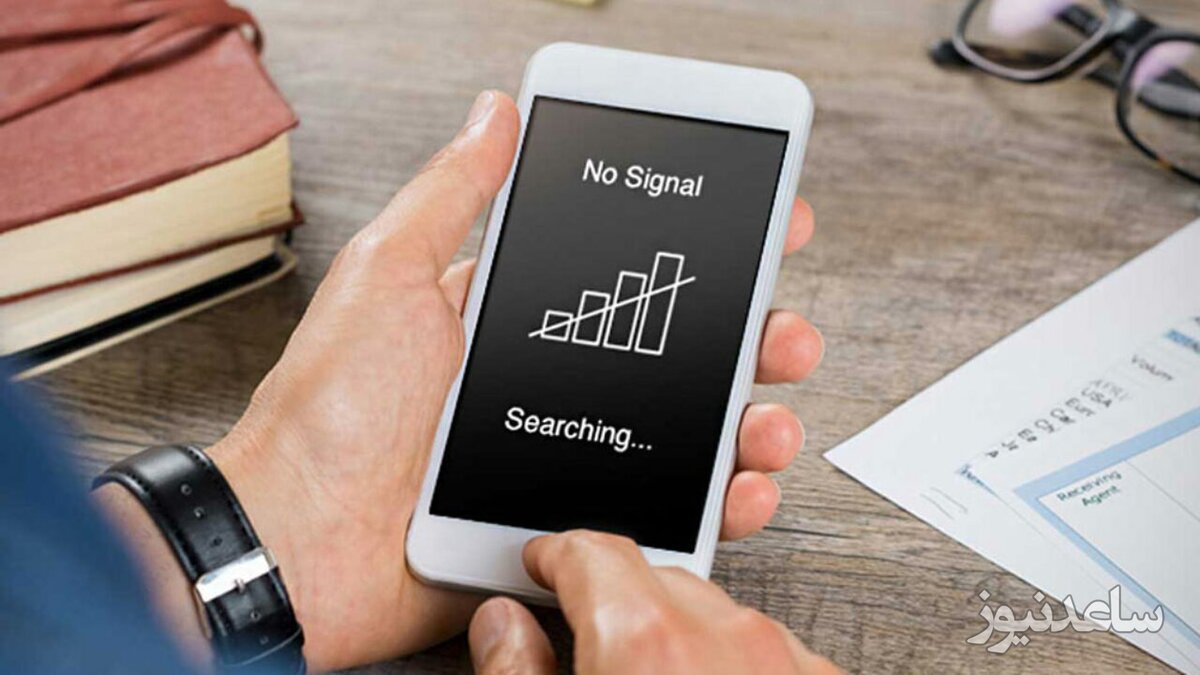
یکی از چالشهای رایج کاربران iOS، مشکل آنتندهی گوشیهای دو سیم کارت است که در این حالت آنتن هر دوسیم کارت شما کاملا قطع میشود و با پیام Searching یا No Services مواجه میشوید، البته این مشکل با چند راه حل ساده برطرف میشود. اگر شما هم با این مشکل روبرو هستید، در این مقاله ما راه حلی برای رفع مشکل آنتن آیفون های دو سیم کارت به شما خواهیم گفت که میتواند به شما کمک کند.
اول از همه باید بدانید که اغلب این مشکل ممکن است بدون هیچ دلیلی برای گوشی شما بوجود بیاید و در نود درصد مواقع، به هیچ عنوان موبایل ایراد سخت افزاری ندارد! اگر چنین اتفاقی برای شما هم افتاد، اولین و سادهترین کاری که میتوانید انجام دهید، خاموش و روشن کردن دستگاه یا همان Restart است. پس حتما آیفون خود را یک بار ریستارت کنید تا شاید مشکل برطرف شود و سیمکارتها فعال شوند.
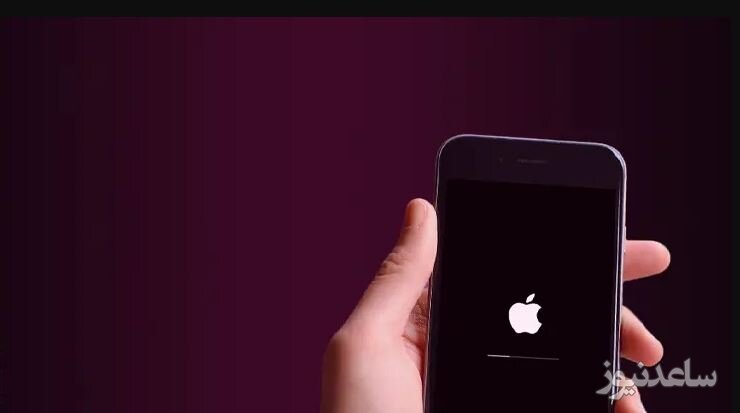
اگر با ریستارت کردن دستگاه، باز هم ایراد برطرف نشد، ما به شما پیشنهاد میکنیم تا سیم کارتهای خود را یک بار از دستگاه خارج کنید و دوباره آنها را در گوشی قرار دهید، چراکه گاهی اوقات ممکن است از ابتدا سیم کارت شما درست در جایش قرار نگرفته باشد و به همین دلیل در آنتندهی به مشکل خوردهاید.
یکی از روشهای رفع این مشکل ، اطمینان از رجیستری گوشی موبایل است. رجیستری تلفن همراه، از ابتدا برای همین بهجود آمدند تا از ورود کالای قاچاق به کشورهای مختلف جلوگیری کند، به همین دلیل همه گوشیها باید یک کد رجیستری از سامانه همتا دریافت کنند تا دستگاه فعال شود و بتوانند از آن استفاده کنند. مطمئنا اگر آیفون شما کد همتا را دریافت نکرده باشد، نمیتوانید از آن استفاده کنید و هیچ سیم کارتی هم روی آن فعال نخواهد شد، پس قطعا هنگام خرید و فعال سازی مویابل به این نکته دقت کنید تا با این مشکل مواجه نشوید.
اگر با تمام روشهای بالا بازم هم مشکلتان حل نشد، باید وارد تنظیمات سیم کارتتان شوید تا در صورت نیاز با تنظیمات دستی، به رفع مشکل آنتن آیفون های دو سیم کارت بپردازید. برای این کار، قدم به قدم مراحل را با ما پیش بروید، تا این کار را انجام دهید.
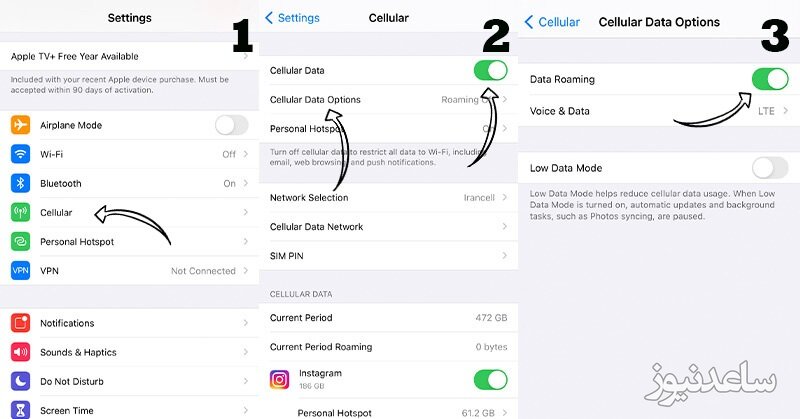
ابتدا وارد Setting شوید.
گزینه Cellular را انتخاب کنید.
آپشن Cellular Data را روشن وخاموش کنید.
گزینهی Cellular Data options را لمس کنید.
گزینهی Data Roaming را یک بار فعال و غیرفعال کنید.
یکی دیگر از روشهای رفع مشکل آنتن آیفون های دو سیم کارت، تغییر تنظیمات شبکه است و شما میتوانید آن را به اتوماتیک تغییر دهید تا دستگاه iOS شما بتواند از این طریق به صورت اتوماتیک، بهترین شبکه موبایل را انتخاب کند. شما هم برای انجام این کار باید مراحل زیر را به ترتیب انجام دهید و روی گزینههای نوشته شده کلیک کنید.
Setting
Carriers
Automatic
با انجام این تغییرات، دستگاه iOS شما به صورت خودکار سیم کارتی که قابلیت آنتن دهی دارد را فعال میکند، چراکه گاهی اوقات ممکن است شما در منطقهای باشید که دکل اپراطوری نباشد و طبیعتا سیم کارت آن اپراتور، آنتن دهی خوبی ندارد و در این حالت اکر حالت اتوماتیک را فعال کرده باشید، دستگاه آیفون شما به صورت اتوما آن سیم کارتی که بهترین آنتن دهی را دارد فعال میکند.
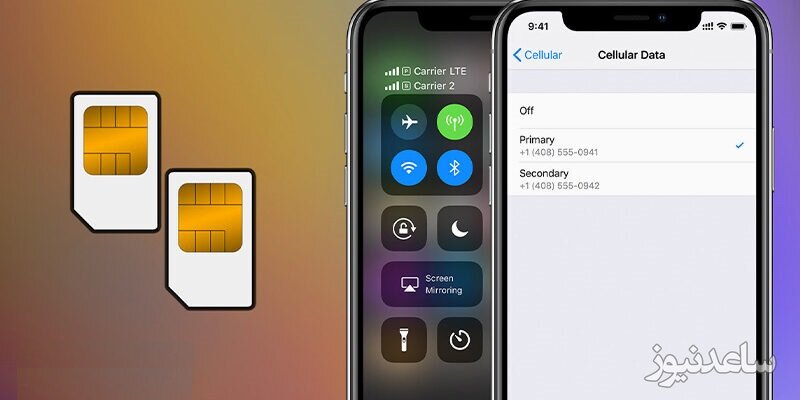
به روز نبودن سیستم عامل آیفون شما میتواند باعث ایجاد مشکلاتی در عملکرد گوشی و عدم شناسایی شبکه سیم کارت و اختلال در آنتن دهی آن شود، بنابراین همیشه سعی کنید جدیدترین نسخه های ios موجود برای گوشی خود را دانلود و نصب کنید، برای این کار این مراحل را طی کنید: ابتدا وارد بخش settings شده و گزینه General را انتخاب کنید سپس بر روی قسمت Soft Ware Update بزنید ( البته ممکن است در صورتی که نسخه جدیدتری نیامده باشد این گزینه قابل انتخاب نباشد ) سپس گزینه دانلود را بزنید تا نسخه دانلود آپدیت صادر شود و در پایان هم بعد از دانلود شدن نسخه جدید آن را نصب نمایید، در این روش بدون نیاز به هیچ گونه ابزار جانبی، نسخه آپدیت شده دانلود نصب میشود و فقط کافی است به اینترنت متصل باشید.
فعال کردن حالت airplane mode یا حالت پرواز، یکی دیگر از راههایی است که هنگام پریدن آنتن آیفون میتواند چاره ساز باشد، در حالت هواپیما تمام قابلیتهای ارتباطی به طور موقت متوقف شود و سپس پس از غیر فعال سازی آن دوباره همه چیز به حالت اول برمیگردد، برای فعال کردن حالت هواپیما میتوانید از منوی کنترل سنتر آیفون یا منوی تنظیمات این کار را انجام دهید، برای فعال کردن این حالت در منوی تنظیمات میتوانید بعد از ورود به بخش تنظیمات گزینه General را انتخاب کرده و سپس اسلایدر کنار Air Plane را انتخاب کنید و بعد از این که تلفن همراه آیفون خود را بر روی حالت پرواز قرار دادید، اجازه دهید حدود 1 الی 2 دقیقه در این حالت بماند، سپس دوباره آن را غیر فعال کنید تا همه چیز به وضعیت اولیه خود برگردد که با این کار هم احتمال این که اتصال شبکه آیفون صورت بگیرد و آنتن برگردد زیاد است.
در برخی موارد محدود مشاهده شده است که تنظیم نبودن ساعت و تاریخ گوشی آیفون باعث ایجاد مشکل در آنتن دهی آن شده است، بنابراین برای رفع این مشکل از صحیح بودن تاریخ و ساعت دستگاه خود اطمینان حاصل کنید، البته به جای این که بعد از هر بار روشن خاموش کردن گوشی اقدام به تنظیم ساعت و تاریخ دستگاه به صورت دستی نمایید بهتر است تنظیمات ساعت و تاریخ را بر روی حالت شناسایی خودکار قرار دهید، با این کار تاریخ و ساعت گوشی آیفون شما به محض وصل شدن به اینترنت به طور خودکار تنظیم میشود.
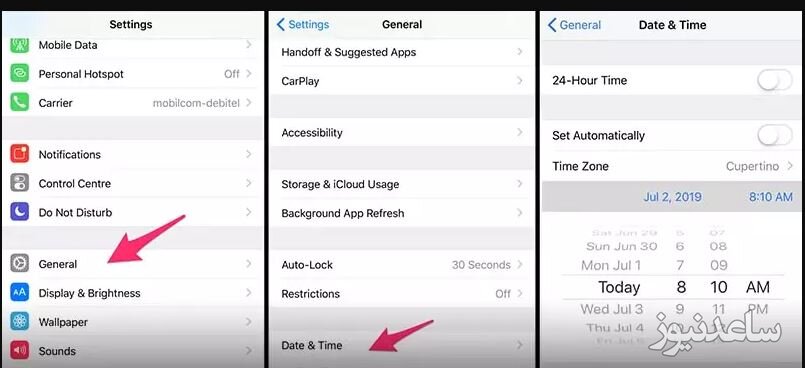
بنابراین در صورتی که هیچ کدام از روشهای بالا جواب نداد و مشکل پریدن آنتن آیفون شما رفع نشد احتمال وجود مشکلات سخت افزاری در گوشی میباشد، برای مثال ممکن است در عملکرد فلت آنتن اختلال ایجاد شده باشد و یا خشاب و شیار سیم کارت آسیب دیده باشد در هر صورت همان طور که در ابتدا هم بیان کردیم مشکل پریدن آنتن آیفون قابل حل است و نباید از این بابت نگران باشید. همچنین برای مشاهده ی مطالب مرتبط دیگر میتوانید به بخش آموزش ساعدنیوز مراجعه نمایید. از همراهی شما بسیار سپاسگزارم.